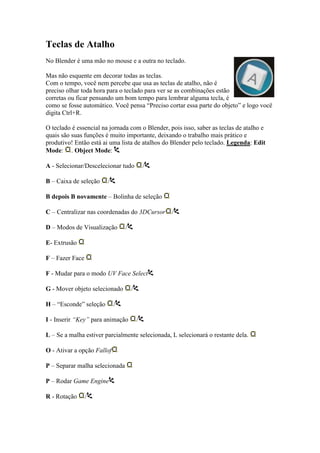
Teclas de Atalho Blender
- 1. Teclas de Atalho No Blender é uma mão no mouse e a outra no teclado. Mas não esquente em decorar todas as teclas. Com o tempo, você nem percebe que usa as teclas de atalho, não é preciso olhar toda hora para o teclado para ver se as combinações estão corretas ou ficar pensando um bom tempo para lembrar alguma tecla, é como se fosse automático. Você pensa “Preciso cortar essa parte do objeto” e logo você digita Ctrl+R. O teclado é essencial na jornada com o Blender, pois isso, saber as teclas de atalho e quais são suas funções é muito importante, deixando o trabalho mais prático e produtivo! Então está ai uma lista de atalhos do Blender pelo teclado. Legenda: Edit Mode: . Object Mode: A - Selecionar/Descelecionar tudo / B – Caixa de seleção / B depois B novamente – Bolinha de seleção C – Centralizar nas coordenadas do 3DCursor / D – Modos de Visualização / E- Extrusão F – Fazer Face F - Mudar para o modo UV Face Select G - Mover objeto selecionado / H – “Esconde” seleção / I - Inserir “Key” para animação / L – Se a malha estiver parcialmente selecionada, L selecionará o restante dela. O - Ativar a opção Fallof P – Separar malha selecionada P – Rodar Game Engine R - Rotação /
- 2. S – Escala / V – Entrar no modo Vertex Paint W – Menu de edição de malha W - Opções de Boolean Z - Alternar entre vizualização Solid e Wire / X ou Delete - Menu de deletar / TAB - Alternar entre Object Mode e Edit Mode / Barra de Espaço - Menu Add / Ctrl Ctrl+E – Funções epeciais das arestas Ctrl+F - Fazer faces trinangulares Ctrl+G – Menu de grupos de objetos Ctrl+G – Menu de grupo de vértices Ctrl+I - Inverter seleção / Ctrl+J - Juntar os objetos Ctrl+M - Espelhar a malha / Ctrl+N - Recalcular normais para o lado de fora Ctrl+P - Parentear vértices Ctrl+P - Parentear objetos Ctrl+Q – Sair do Blender / Ctrl+T – Transformar faces quadradas em faces triangulares Ctrl+U - Gravar preferencias do usuário / Ctrl+V - Funções especiais dos vértices Ctrl+W -Salvar /
- 3. Ctrl+X – Novo arquivo / Ctrl+Y – Refazer / Ctrl+Z – Desfazer / Ctrl+TAB – Entrar no modo Weight Paint Ctrl+TAB – Modos de seleção Ctrl+Barra de Espaço - Modos de manipulação / Alt Alt+A – Rodar animação / Alt+D - Replicar Alt+E – Entrar no Edit Mode / Alt+G- Resetar Locação Alt+J - Transformar faces triângulares em faces quadradas Alt+M - Opções de Merge Alt+R – Resetar Rotação Alt+S - Resetar Escala Alt+U - Histórico de ações globais Alt+U - Histórico de ações realizadas no Edit Mode Shift Shift+A – Menu add / Shift+B – Definir area para renderizar / Shift+C – Visão geral / centralizar 3D Cursor nas coodenadas 0 / Shift+D - Duplicar / Shift+E - Ferramenta Crease Shift+F –Movimento de camera
- 4. Shift+S - Menu de Snap / Shift+Z – Alternar entre vizualização Shaded e Wire Shift+Barra de Espaço – Maximizar janela / Conjunto F1, F2, F3… F1 – Abrir arquivo Shift+F1 – Abrir arquivos em partes F2 – Salvar como… Shift+F2 – Salvar arquivo como DXF F3 – Salvar imagem Shift+F3 – Janela Nodes Editor F4 – Painel Logic Shift+F4 – Selecionar componentes do arquivo F5 – Painel Shading Shift+F5 - Janela 3D View F6 - Menu Textures buttons Shift+F6 – Janela Ipo Curve Editor F7 - Painel Object Shift+F7 - Janela Buttons F8 – Menu World buttons Shift+F8 - Janela Video Sequence Editor F9 - Painel Editing Shift+F9 – Janela Outliner F10 – Painel Scene Shift+F10 - Janela UV/Image Editor F11 – Mostrar imagem renderizada
- 5. Ctrl+F11 - Mostrar animação renderizada Shif+F11 – Janela Text Editor F12 – Renderizar cena Ctrl+F12 – Renderizar Animação Shift+F12 - Janela Action Editor Frames → Avançar 1 frame ← Retornar 1 frame ↑ Avançar 10 frames ↓ Retornar 10 frames Shift +→ Ir para o ultimo frame Shift +← Ir para o primeiro frame Layers Você também pode mudar de layer utilizando teclas de atalho: 0 até 9 – Alterna a visibilidade dos layers de 1 até 10 Alt+0 até Alt+9 – Alterna a visibilidade dos layers de 11 até 20 Ponto de visão Pontos de visão prontos: (números digitados no teclado numérico) 0 = Visão da câmera. 1 = Visão frontal. 3 = Visão lateral. 7 = Visão superior. 5 = Alterna entre visão Perspectiva e visão Ortográfica Ctrl + 1 ou + 3 ou + 7 = inverte a respectiva visão. Ângulos – é possivel controlar algumas funções atravez dos ângulos, como por exemplo o extrude, que se você apertar a tecla referente ao ângulo após o comando de extrusão, o seu extrude irá para tal lado. O mesmo ocorre com o rotate e com o scale. Veja abaixo os ângulos:
- 6. Ângulo X(linha vermelha) Ângulo Y (linha verde) Ângulo Z (linha azul) Fonte/Simbolos